Como usar o Lembretes da Apple [4 dicas]
Aprenda com nossas dicas a como usar o Lembretes da Apple, o aplicativo que permite criar notificações personalizadas no dia a dia
Aprenda com nossas dicas a como usar o Lembretes da Apple, o aplicativo que permite criar notificações personalizadas no dia a dia
É possível usar o Lembretes da Apple de maneira bastante prática, criando notas inteligentes para diversas atividades. O aplicativo contém uma série de recursos que permitem definir prioridades, configurar alarmes periódicos ou disparar ao sair de casa ou do carro. Veja como usar o Lembretes da Apple a seguir, com quatro dicas simples.
Há uma série de maneiras de usar o Lembretes da Apple, desde criar notas únicas a notificações recorrentes, que precisam ser acionadas periodicamente no aplicativo.
Confira a seguir algumas dicas simples.
1. Crie um lembrete recorrente
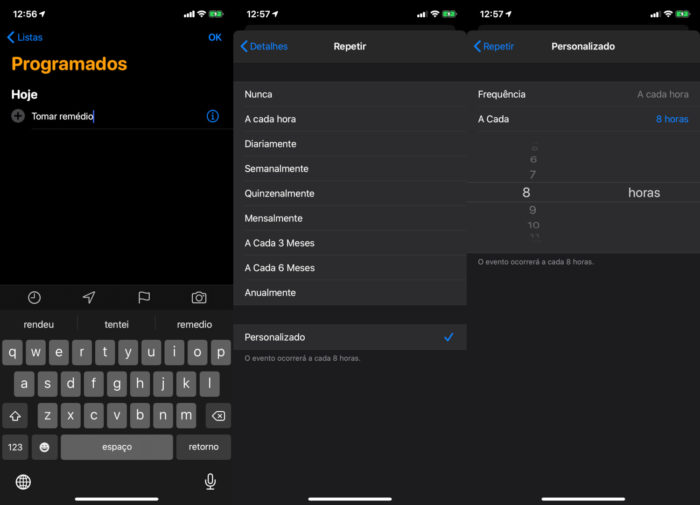
Um lembrete recorrente é útil para quando precisamos realizar certas ações de tempos em tempos, como tomar remédios em determinados períodos (por exemplo, a cada 8 horas).
Para compor um lembrete do tipo, faça o seguinte:
Lembretes podem também ser sinalizados ou receber prioridades, com os mais importantes recebendo destaque no aplicativo.
2. Crie um lembrete com base em localização
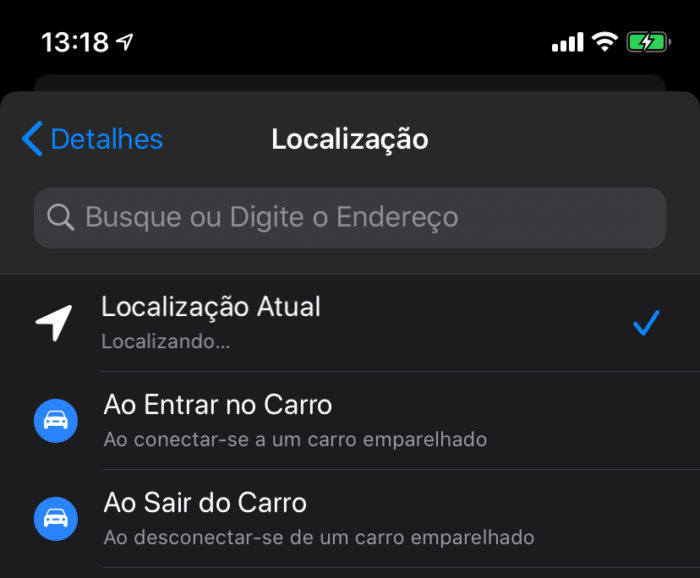
É possível adicionar informações ao lembrete com base em um local, por exemplo, para quando sair de casa ou chegar ao destino. O Lembretes permite também criar notificações ao entrar ou sair do carro (o veículo precisa ser compatível com CarPlay).
Para adicionar dados de localização:
3. Organize os lembretes em listas
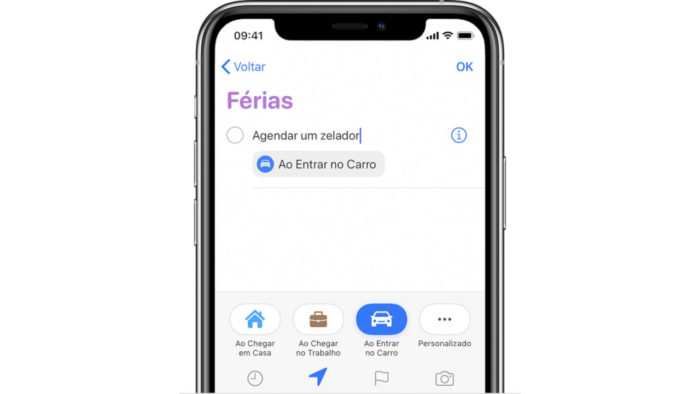
O Lembretes possui opções de listas pré-gravadas, mas é possível criar as suas próprias. Por exemplo, as que contém lembretes para afazeres domésticos, ou sua lista de compras. As listas novas podem ser salvas no iCloud, ou no Microsoft Outlook.
Depois disso, é só seleciona-la para incluir seus afazeres específicos.
Lembrando que é possível mover os Lembretes entre listas, arrastando-os ou clicando em “i”, “Lista” e escolhendo o destino.
4. Compartilhe listas com seus amigos
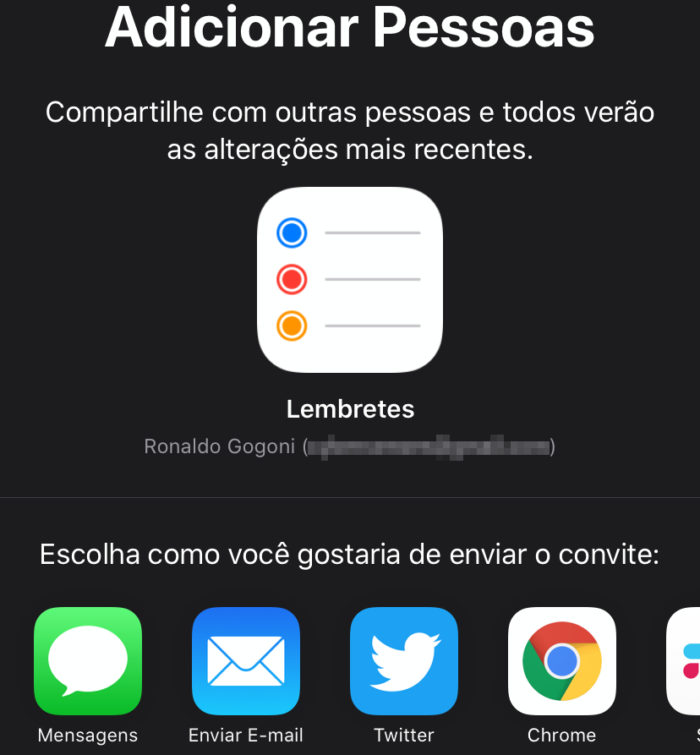
Pessoas incluídas nas listas poderão ver quando forem feitas modificações nela, como adicionar mais lembretes.